Psapi.dll Ontbrekende fout: hoe dit snel te verhelpen
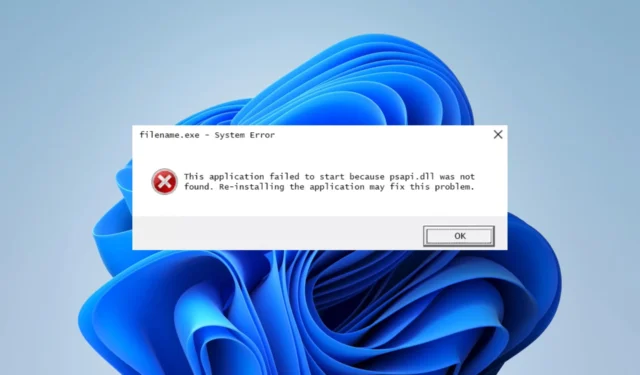
Psapi.dll, of de Process Status API, is een onderdeel van het Windows-besturingssysteem van Microsoft. De DLL is een integraal onderdeel van de goede werking van verschillende toepassingen.
Wat is de Psapi-dll?
De Process Status API bevat vitale functies om informatie over systeem- en applicatieprocessen op te halen. Een deel van deze informatie omvat gegevensprestatiemeteritems, opsommingsprocessen en specifieke module-informatie.
Merk op dat deze API legitiem is en zich in de System32- directory bevindt. Als uw DLL ontbreekt , kunnen de onderstaande oplossingen nuttig zijn.
Wat moet ik doen als psapi.dll niet wordt gevonden?
1. Gebruik gespecialiseerde DLL-tools
Een goed voorbeeld en onze beste aanbeveling staat hieronder. Voor Dynamic Link-bibliotheken zoals psapi.dll, die eigen zijn aan het Windows-besturingssysteem, biedt de tool een gegarandeerde 100% oplossing.
2. Herstel de computer
- Druk op Windows + R, typ rstrui en druk op Enter.
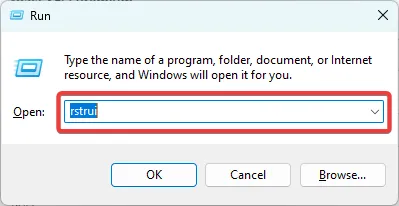
- Klik op de knop Volgende .
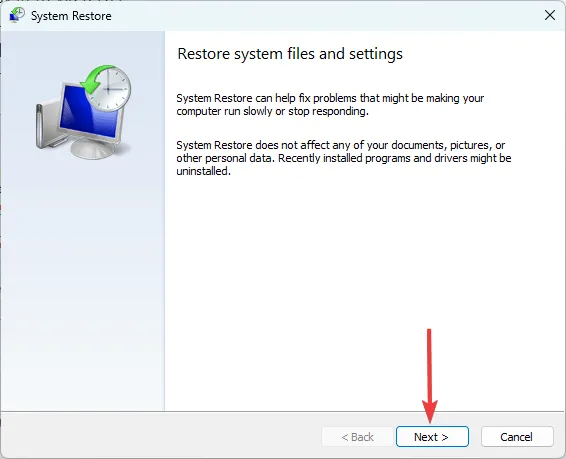
- Selecteer een herstelpunt en klik op Volgende .
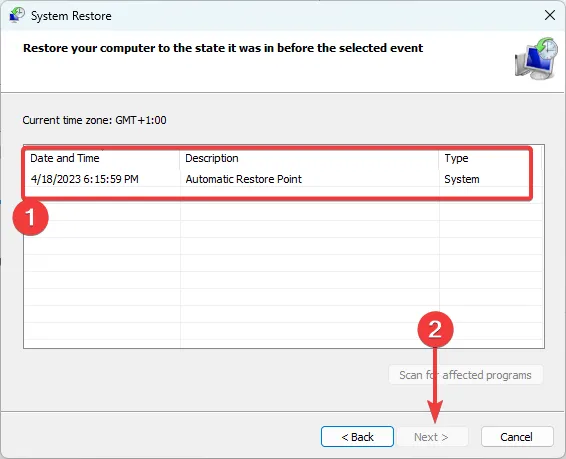
- Wacht terwijl uw computer is hersteld.
Een systeemherstel is een geldige oplossing voor native DLL-fouten zoals psapi.dll omdat het de computer terugbrengt naar een staat waarin deze goed werkte.
3. Download de DLL handmatig
Ga naar een vertrouwde DLL-bestandswebsite en download psapi.dll . Download de meest recente versie van de beschikbare partij.
Zodra u de DLL in de programmamap plaatst die de ontbrekende fout activeert, kunt u deze met succes starten.
Een handmatige download is niet onze meest aanbevolen optie, omdat enkele DLL-websites van derden malware bevatten die uw computer kan beschadigen. U moet dus goed opletten voordat u deze oplossing toepast.
4. Werk het besturingssysteem bij
- Druk op Windows+ Iom de app Instellingen te openen.
- Klik op Update & Beveiliging .
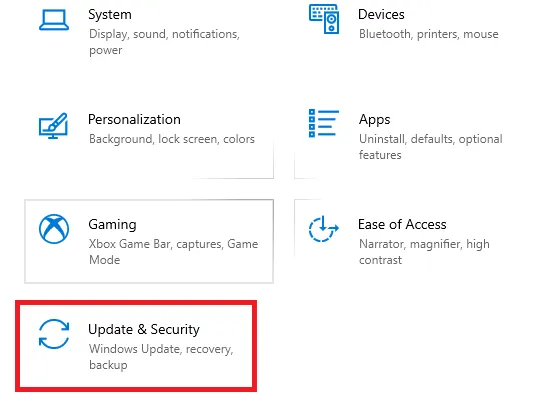
- Selecteer in het rechterdeelvenster Windows-update en klik aan de linkerkant op de knop Controleren op updates .

5. Voer een bestandsscan uit
- Druk op Windows + R, typ cmd en druk op Ctrl + Shift + Enter.

- Typ het onderstaande script en druk op Enter.
sfc /scannow - Wacht terwijl de scan wordt uitgevoerd; het kan soms enkele minuten duren.
6. Voer een virusscan uit
- Typ Windows-beveiliging in de zoekbalk en klik op het relevante zoekresultaat.
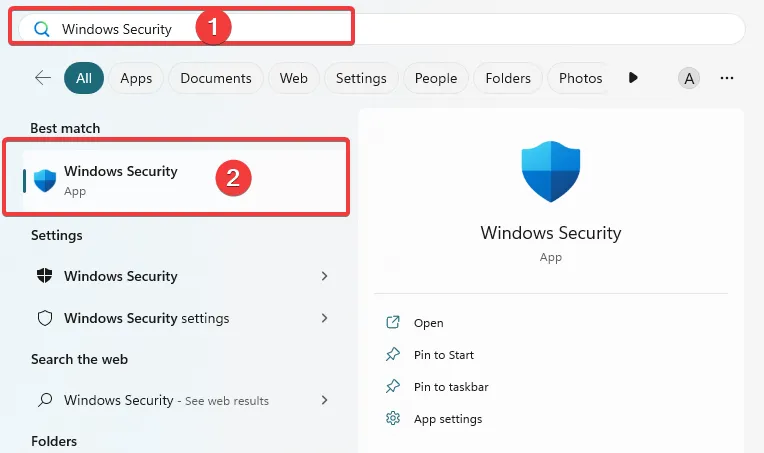
- Klik nu op Bescherming tegen virussen en bedreigingen .
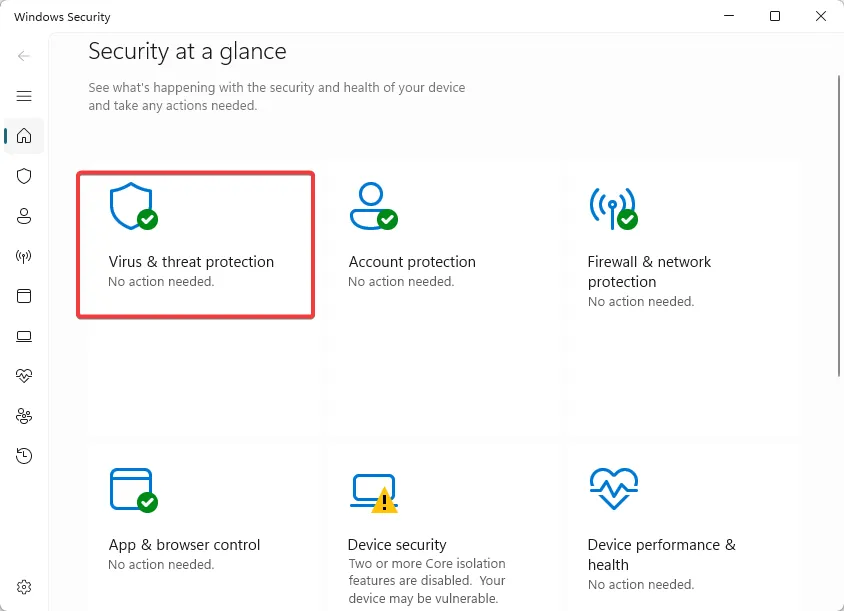
- Klik op Scanopties .

- Selecteer Volledige scan en klik onderaan op de knop Nu scannen.

Als je tot nu toe hebt gevolgd, had je de ontbrekende DLL-fout moeten kunnen oplossen. Hoewel het gebruik van een gespecialiseerde tool onze topaanbeveling zal zijn, is alles wat u aanspreekt in deze oplossingen prima.
We horen graag van je, dus vertel ons alsjeblieft in de comments hieronder wat de fout voor jou heeft opgelost.



Geef een reactie